Taxa de compressão de fotos: comprima suas imagens com eficiência
Quando se trata de compressão de imagem, é importante entender o conceito por trás da taxa de compressão. Embora possa ser um termo comum, ele é sempre mal compreendido e levado de forma diferente para outro contexto. Por exemplo, os usuários assumem que sempre podem obter a mesma qualidade de saída de uma imagem compactada e podem esperar uma perda significativa de tamanho ao usar uma taxa de compressão baixa. O problema é que depende da taxa de compressão e do tipo de compressão que está sendo utilizado.
Para obter uma compreensão abrangente das taxas de compressão de fotos e métodos de compressão eficazes, leia este artigo e mergulhe no que significa taxa de compressão de fotos, assim como os métodos sobre como alterá-los. Prepare-se e aprenda como compactar suas imagens de forma eficiente.
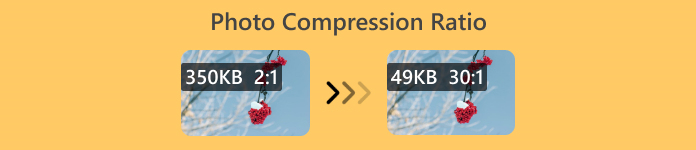
Parte 1. O que é taxa de compressão de fotos
A taxa de compressão de fotos é a proporção do número de bytes na foto descompactada para o número de bytes quando compactada. Na explicação mais simples, refere-se a quanto menor um arquivo de foto se torna em comparação ao seu tamanho original. Então, quando uma foto tem uma alta taxa de compressão, significa que a foto pode ser reduzida a um tamanho menor, o que pode fazê-la parecer borrada ou pixelada. Enquanto isso, quando uma foto tem uma baixa taxa de compressão, então a foto teve apenas uma pequena redução de tamanho na foto que foi compactada. Para entender melhor isso, aqui está uma comparação do que é compressão com perdas vs. sem perdas.
Compressão com perdas
Este é um tipo de compressão de imagem em que uma foto pode reduzir significativamente seu tamanho e qualidade. Isso significa que a foto tem uma alta taxa de compressão. Por exemplo, quando uma foto tem um tamanho original de 10 MB e foi comprimida para 500 KB, o que significa que ela atingiu uma taxa de compressão de foto de 20:1.

Vantagens:
• Reduz significativamente o tamanho do arquivo.
• Ideal para uso na web.
Desvantagens:
• Perda de qualidade de imagem, especialmente em altos níveis de compressão.
• Não é adequado para imagens que exigem reprodução exata dos dados originais.
Compressão sem perdas
Comparado à compressão com perdas, esse tipo de compressão significa que não há perda de informações e a qualidade da imagem permanece exatamente a mesma do original.
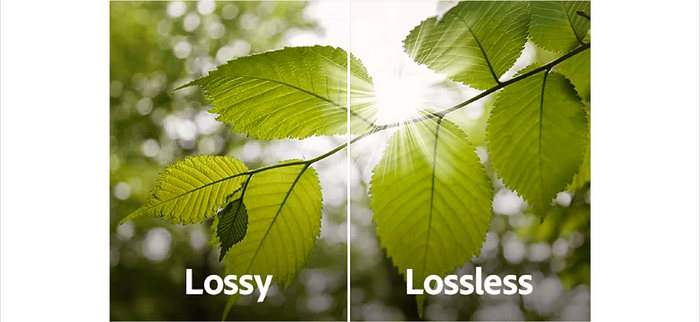
Vantagens:
• Nenhuma perda significativa da qualidade da imagem.
• Adequado para imagens que exigem alta fidelidade.
Desvantagens:
• Menor redução no tamanho do arquivo.
Parte 2. Como alterar a taxa de compressão em uma foto
Ajustar a taxa de compressão de uma imagem ajuda a atingir o equilíbrio certo entre sua qualidade e tamanho do arquivo, garantindo que ela fique ótima enquanto ocupa menos espaço. Para conseguir isso, você pode usar o Photoshop. Esta ferramenta permite que os usuários realizem uma ampla gama de tarefas de edição de imagem, incluindo o ajuste da taxa de compressão da foto. Com este recurso específico, você pode ajustar a qualidade da imagem para atender a requisitos específicos. Veja como você pode usar o Photoshop para alterar a taxa de compressão da sua foto:
Passo 1. Primeiro, importe o arquivo de imagem cuja taxa de compactação você deseja alterar indo até a aba Arquivo e clicando no Abrir opção.
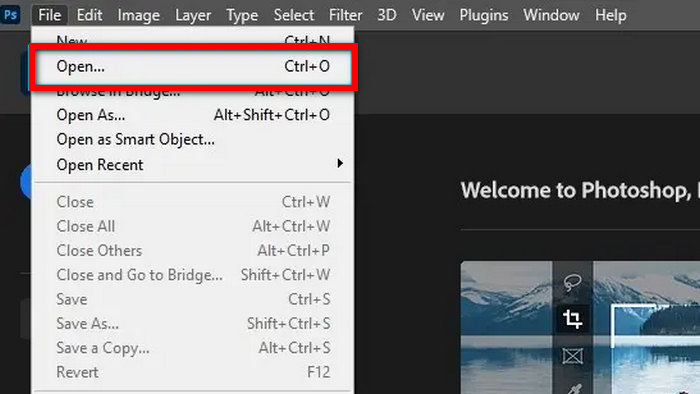
Passo 2. Depois de importar sua foto no Photoshop, vá para o Aba de imagem e clique no Tamanho da imagem.
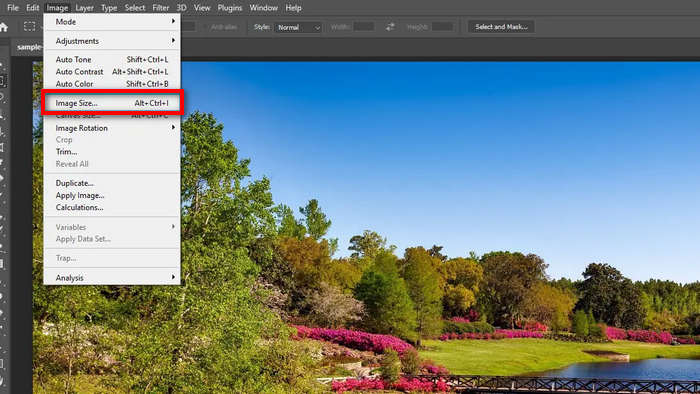
etapa 3. Agora, na caixa de diálogo da imagem, defina a resolução desejada. Depois disso, defina seu alvo Altura e Largura valores. Observe que isso está em pixels. Uma vez feito, basta clicar no Está bem botão.
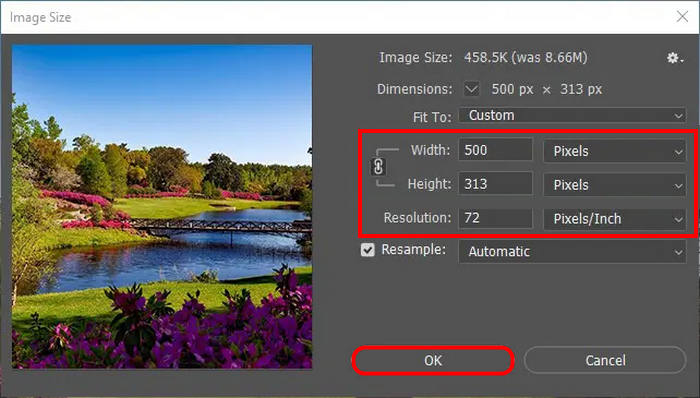
Passo 4. Para salvar seu arquivo, vá para o Aba Arquivo e escolher Salvar uma cópia no menu.
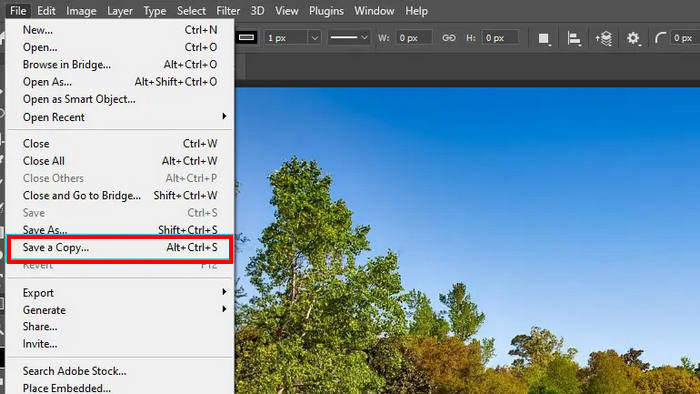
Etapa 5. Após clicar no botão Salvar, você verá uma caixa de opções JPEG. A partir daí, você pode ajustar facilmente a qualidade da imagem deslizando a barra na seção Opções de Imagem. Uma vez feito, clique em Está bem salvar.
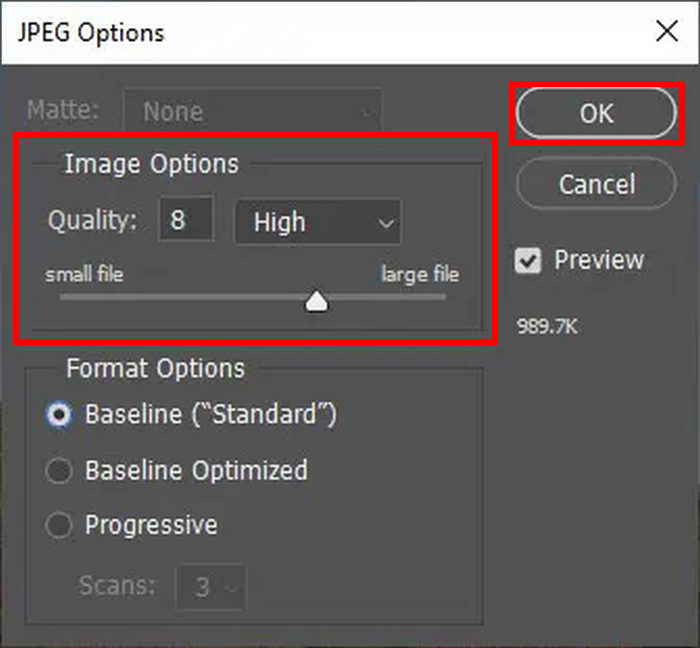
Com esse método, você pode facilmente alterar a taxa de compressão da sua foto. No entanto, isso pode ser um pouco complicado para alguns, e novos usuários precisam aproveitar a assinatura para aproveitar todos os seus recursos.
Parte 3. Bônus: Comprimir imagem sem perder qualidade
FVC Free Image Compressor é uma ferramenta de compressão de imagem online gratuita que reduz o tamanho da imagem, mas não deixa nenhuma perda de qualidade óbvia na saída. Comparado a algumas ferramentas de compressão, esta tem ótimos algoritmos de otimização e compressão, garantindo a melhor resolução de qualidade da foto comprimida.
Veja como compactar fotos usando o FVC Free Image Compressor
Passo 1. Primeiro, você precisa acessar o site oficial do FVC Free Image Compressor.
Passo 2. Depois disso, clique Enviar imagens para importar as fotos que você quer compactar. Esta ferramenta compacta suas fotos automaticamente.

etapa 3. Aguarde o processo de compactação terminar. Uma vez feito, você verá uma barra de status informando que ele foi concluído e informações sobre o tamanho antes e depois da imagem compactada. Depois disso, clique em Baixar tudo para salvar sua imagem.

Se você quiser compactar suas fotos facilmente, usar uma ferramenta de compressão de imagem gratuita FVC é uma ótima alternativa. Você só precisará fazer um clique para compactá-las, e tudo é garantido para que suas fotos sejam bem compactadas em tamanho e qualidade.
Parte 4. Perguntas frequentes sobre taxa de compressão de fotos
Como comprimir uma foto para uma proporção de 20:1?
Para compactar uma foto para uma proporção de 20:1, você pode usar uma ferramenta de edição de imagem como o Photoshop ou um compressor online. No Photoshop, ajuste as configurações de qualidade da imagem e a resolução até atingir a taxa de compactação desejada. Além disso, há ferramentas online que geralmente fornecem uma opção para especificar o tamanho do arquivo de destino ou o nível de compactação, como o compress ou die. Mas quando se trata de conveniência, a ferramenta FVC Free Image Compressor também pode ser uma ótima ferramenta para compactar uma foto com uma proporção de 20:1.
Como faço para descobrir a taxa de compressão de uma foto?
Para encontrar a taxa de compressão da foto, divida o tamanho do arquivo original pelo tamanho do arquivo compactado. Por exemplo, se a foto original tiver 10 MB e a foto compactada tiver 0,5 MB, a taxa de compressão será 10 MB / 0,5 MB = 20:1.
Qual é a taxa de compressão de um arquivo JPG?
A taxa de compressão de fotos de um arquivo JPG varia dependendo das configurações de qualidade usadas durante a compressão. Alta compressão resulta em tamanhos de arquivo menores, mas menor qualidade de imagem, enquanto baixa compressão mantém maior qualidade de imagem com tamanhos de arquivo maiores. Taxas de compressão JPG típicas variam de 10:1 a 20:1 para uso na web.
Existe um limite para o quanto você pode compactar uma foto?
Sim, há limites práticos para o quanto você pode compactar uma foto antes que ocorra uma perda significativa de qualidade. Taxas de compactação mais altas geralmente resultam em artefatos visíveis, como pixelização ou desfoque, especialmente em imagens com detalhes complexos ou gradientes.
Conclusão
Compreendendo e ajustando o taxa de compressão de fotos é essencial para otimizar imagens para equilibrar qualidade e tamanho do arquivo. O Adobe Photoshop oferece uma maneira poderosa de gerenciar isso, fornecendo controle fino sobre a qualidade da imagem. Para aqueles que buscam soluções mais simples, ferramentas como o FVC Free Image Compressor oferecem alternativas eficientes.
Assuma o controle da otimização de suas imagens agora! Experimente o Adobe Photoshop para edição avançada ou use o FVC Free Image Compressor para compressão rápida e fácil.



 Video Converter Ultimate
Video Converter Ultimate Gravador de ecrã
Gravador de ecrã



